苹果手机怎么在照片上打勾 在苹果手机照片上画圈方法
在使用苹果手机时,我们经常需要在照片上做一些标注或标记,比如打勾或画圈来突出或标识特定的内容,虽然在苹果手机的照片编辑功能中并没有直接提供打勾或画圈的工具,但我们可以通过一些简单的方法实现这个功能。接下来我们将介绍如何在苹果手机照片上打勾和画圈的方法,让您轻松实现对照片的个性化编辑。
在苹果手机照片上画圈方法
具体方法:
1.首先,在手机相册里找到要标记的照片。点击右上角“编辑”,进入编辑页面,在最下方的四个按钮中点击最右边的那个,选中“标记”,进入标记页面。
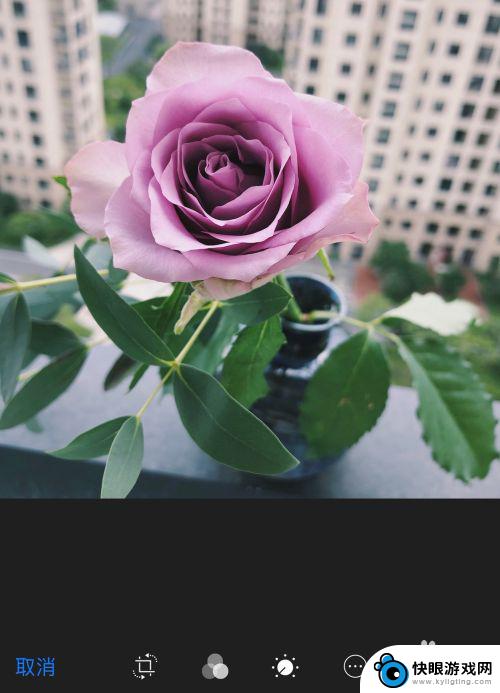
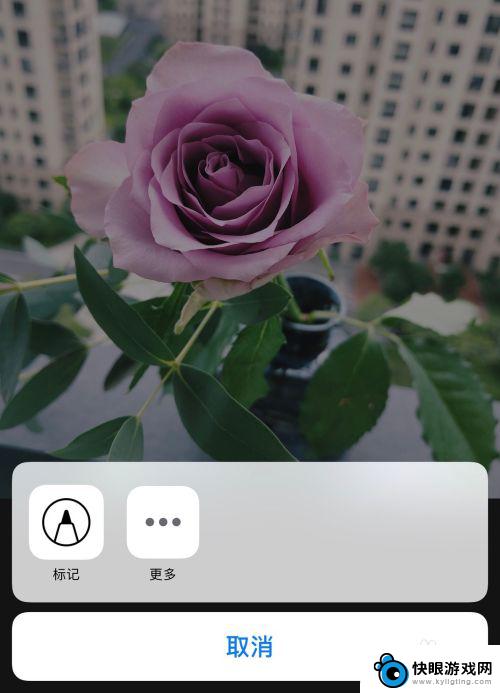
2.可以看到屏幕下方出现了一排工具,前三个是三种不同笔触的画笔。对应粗线、模糊线和细线,根据自己的需求选择,第四个是橡皮擦,可以擦掉画错或不要的线条,第五个是套索,这个下面会介绍用法,第六个是颜色。
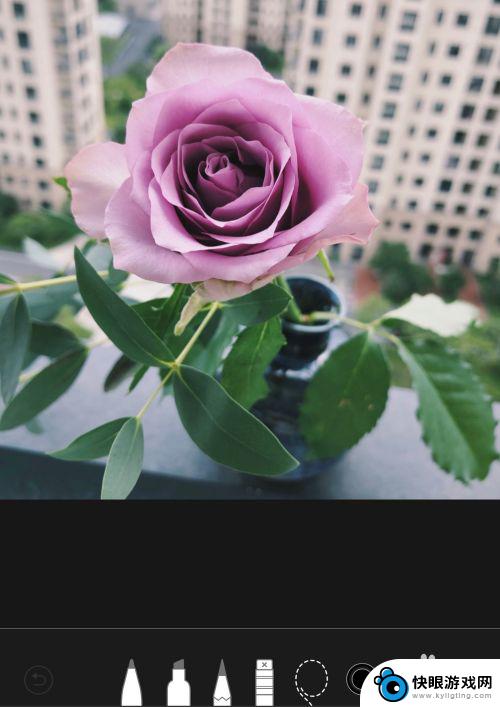
3.选中画笔工具之后,点击颜色按钮,可以看到出现了一系列可选颜色,需要哪个颜色直接点击选中即可。这里我们试着先用黄色画一个五角星。
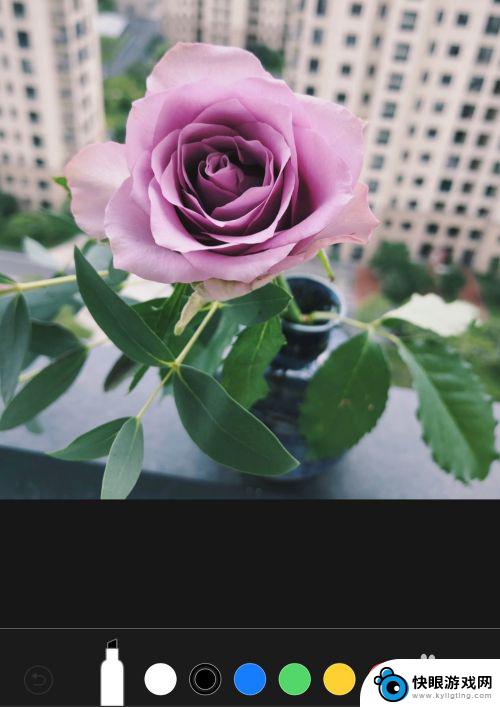
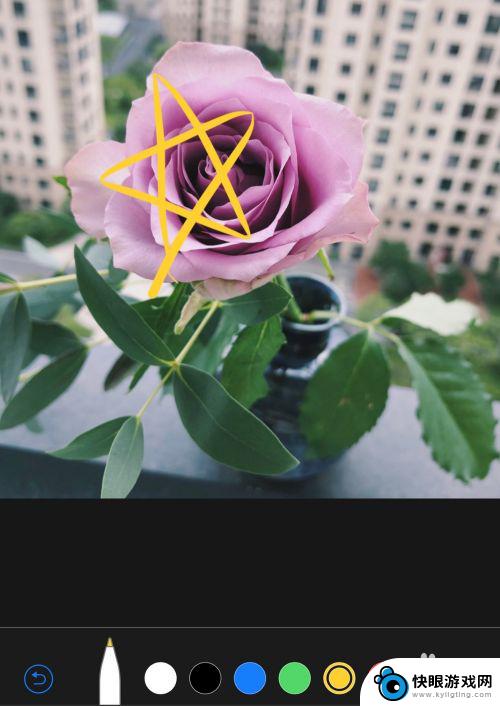
4.接下来介绍一下前面提到的套索工具的用法。点击套索工具,在图片上五角星的位置圈一个圈,把五角星都围在里面,选择拷贝,粘贴。
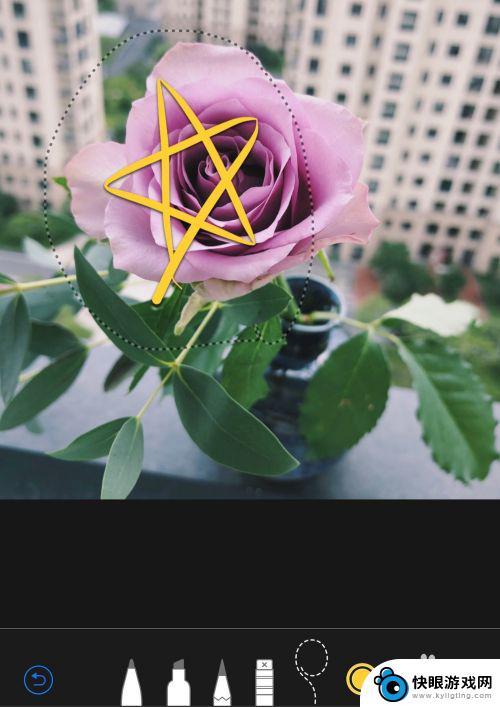
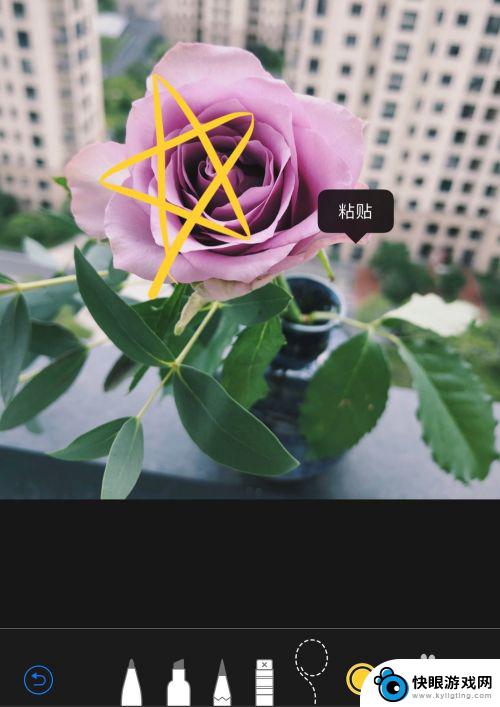
5.这样就可以得到两个一模一样的五角星了,所以套索工具的用处是可以复制你画在图片上的标记。这样标记的所有功能都介绍完了。
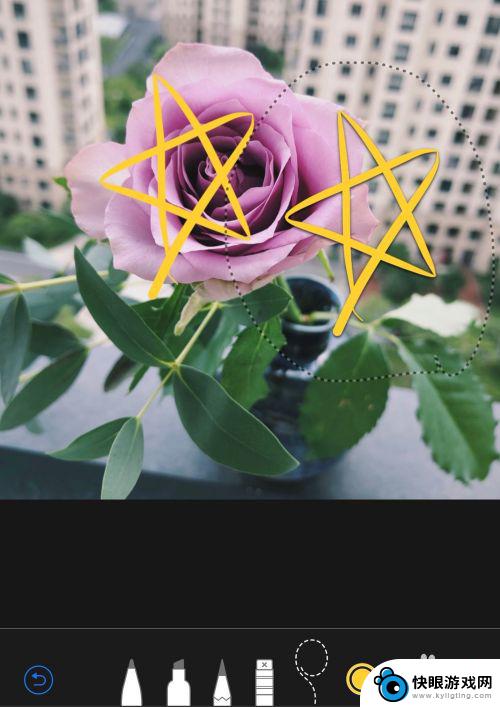
以上就是苹果手机如何在照片上打勾的全部内容,如果遇到这种情况,你可以按照以上步骤来解决问题,非常简单快速。
相关教程
-
 苹果手机怎么设置图片隐私 苹果手机隐私设置照片选项无法勾选
苹果手机怎么设置图片隐私 苹果手机隐私设置照片选项无法勾选在当今社交媒体盛行的时代,我们越来越注重保护个人隐私,近日有用户反映在使用苹果手机时,无法勾选隐私设置照片选项,导致个人图片的隐私受到威胁。苹果手机一直以来被视为安全可靠的设备...
2023-12-17 10:42
-
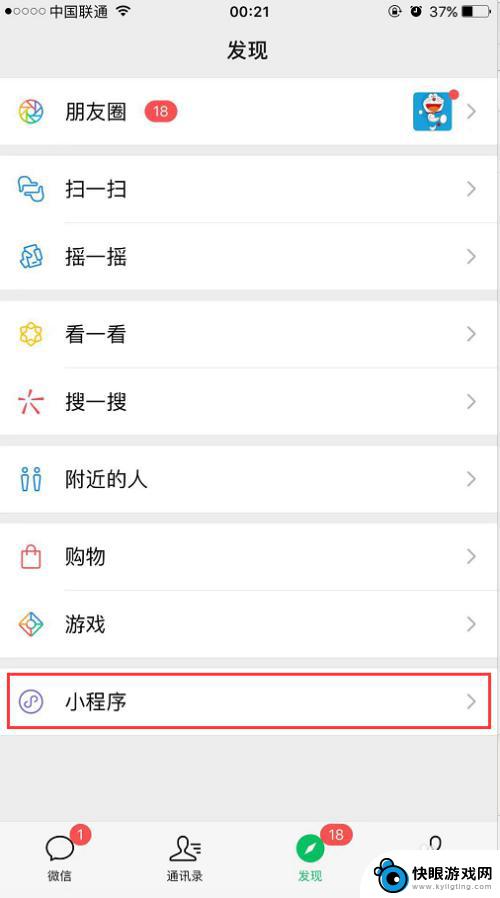 手机照片如何打水印 在手机上使用哪个应用可以给照片加水印
手机照片如何打水印 在手机上使用哪个应用可以给照片加水印在如今普及手机摄影的时代,我们拍摄的照片越来越多,但是如何保护自己的作品不被盗用呢?给照片加上水印是一个很好的方法,通过在手机上使用专门的应用程序,我们可以轻松地给照片添加水印...
2024-04-22 12:33
-
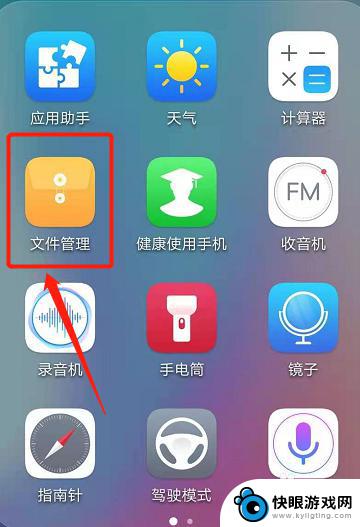 电子照片在手机上怎么弄成文件 手机照片打包成文件步骤
电子照片在手机上怎么弄成文件 手机照片打包成文件步骤手机已经成为人们生活中不可或缺的一部分,其中手机照片更是记录了我们生活中的美好瞬间,随着照片数量的增多,我们往往会面临照片管理的问题。要将手机上的照片整理成文件并打包存储,需要...
2024-07-23 11:29
-
 怎么把手机图片做成文件 手机照片打包成文件方法
怎么把手机图片做成文件 手机照片打包成文件方法在日常生活中,我们经常会拍摄大量的手机照片,但是如何有效地将这些照片整理成文件备份呢?其实很简单,只需要按照一定的方法将手机图片打包成文件即可,通过这种方式,不仅可以节省手机存...
2024-06-25 12:22
-
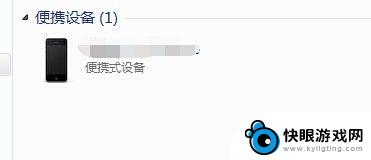 如何把苹果手机的照片传到电脑 苹果手机照片上传到电脑的方法
如何把苹果手机的照片传到电脑 苹果手机照片上传到电脑的方法苹果手机拍摄的照片无疑是珍贵的回忆,但有时候我们需要将这些照片传输到电脑上进行备份或编辑,苹果手机照片上传到电脑有多种方法,其中最常用的就是通过iTunes或iCloud进行同...
2024-11-21 15:17
-
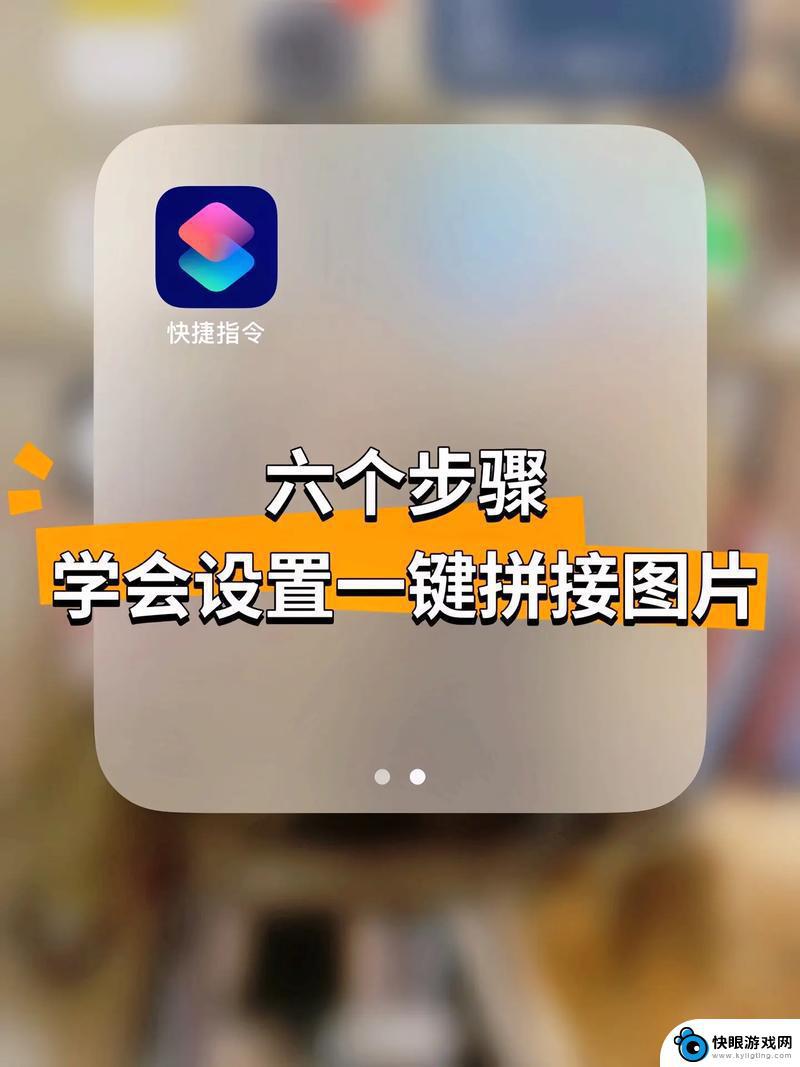 苹果手机拼图图片怎么设置 iPhone12拼接图片教程
苹果手机拼图图片怎么设置 iPhone12拼接图片教程苹果手机拼图功能可以让我们将多张照片拼接在一起,创造出更加丰富多彩的图片效果,在iPhone12上设置拼接图片非常简单,只需打开照片应用,选择要拼接的照片,在编辑模式下点击调整...
2024-10-31 12:19
-
 苹果手机照片如何调亮色 苹果手机照片怎么改变色调
苹果手机照片如何调亮色 苹果手机照片怎么改变色调苹果手机拍摄的照片在亮度方面可能不尽如人意,但是我们可以通过简单的操作来调整照片的亮度,使其更加清晰明亮,在苹果手机上,我们可以通过调整照片的曝光度、对比度和饱和度来改变照片的...
2024-10-24 17:23
-
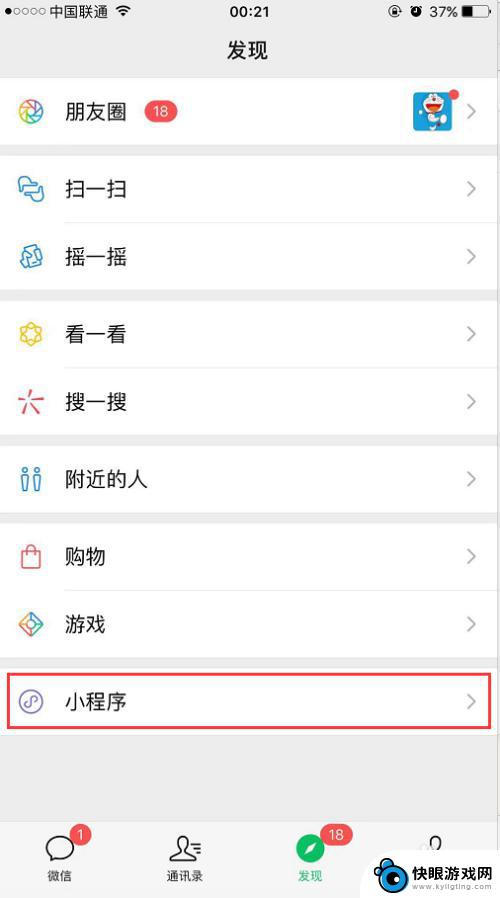 手机如何给照片打水印 手机怎么给照片加水印
手机如何给照片打水印 手机怎么给照片加水印随着手机摄影的普及,人们拍摄的照片也越来越多,为了保护自己的作品版权,很多人会选择给照片加上水印,手机如何给照片打水印呢?手机上有很多应用程序可以帮助我们实现这个功能,比如一些...
2024-11-20 16:21
-
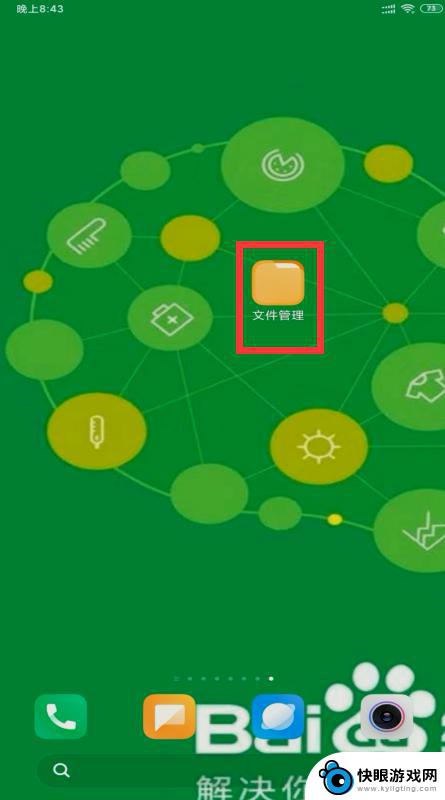 手机上照片arw格式转化jpg 手机图片转换为jpg格式的方法
手机上照片arw格式转化jpg 手机图片转换为jpg格式的方法在现如今的手机摄影领域,我们经常会遇到一个问题:手机拍摄的照片格式为ARW,而这种格式在某些设备上无法直接打开或编辑,为了解决这个问题,我们需要将ARW格式的照片转换成更常见的...
2024-01-19 13:38
-
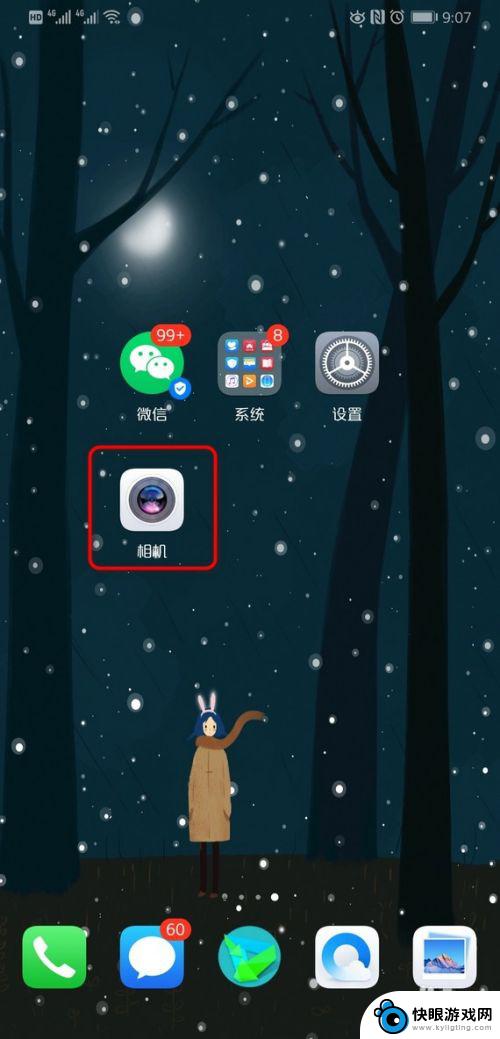 手机相机怎么设置正常时间 华为手机拍照时间日期显示设置教程
手机相机怎么设置正常时间 华为手机拍照时间日期显示设置教程在使用手机相机拍摄照片时,很多时候我们会希望照片上显示拍摄的时间和日期信息,这不仅方便我们查看照片的拍摄时间,也可以让我们更好地整理和管理照片,华为手机作为市场上颇受欢迎的品牌...
2024-10-30 08:21
热门教程
MORE+热门软件
MORE+-
 梓慕音乐免费最新版
梓慕音乐免费最新版
77.29MB
-
 金猪优选
金猪优选
30.89MB
-
 漫影漫画安卓手机
漫影漫画安卓手机
49.90M
-
 小峰管家官方新版
小峰管家官方新版
68.60M
-
 抖音来客软件
抖音来客软件
63.07MB
-
 萌动壁纸app手机版
萌动壁纸app手机版
23.60MB
-
 葡萄英语阅读app官网版
葡萄英语阅读app官网版
30.43M
-
 花漾盒子软件手机版
花漾盒子软件手机版
67.28M
-
 闯关有宝app
闯关有宝app
46.71MB
-
 蜂毒免费小说手机版app
蜂毒免费小说手机版app
18.25MB